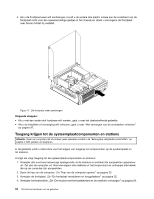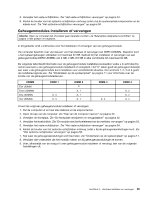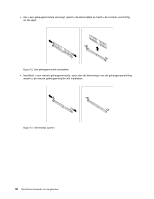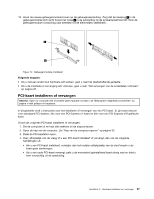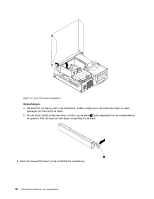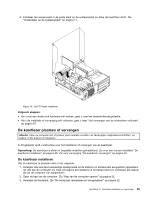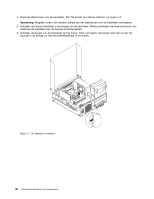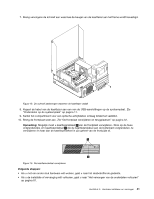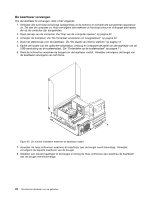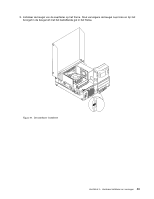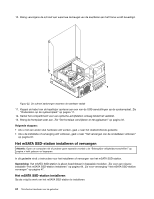Lenovo ThinkCentre M82 (Dutch) User Guide - Page 51
De kaartlezer plaatsen of vervangen, De kaartlezer installeren
 |
View all Lenovo ThinkCentre M82 manuals
Add to My Manuals
Save this manual to your list of manuals |
Page 51 highlights
6. Installeer de nieuwe kaart in de juiste sleuf op de systeemplaat en draai de kaartklem dicht. Zie "Onderdelen op de systeemplaat" op pagina 11. Figuur 16. De PCI-kaart installeren Volgende stappen: • Als u met een ander stuk hardware wilt werken, gaat u naar het desbetreffende gedeelte. • Als u de installatie of vervanging wilt voltooien, gaat u naar "Het vervangen van de onderdelen voltooien" op pagina 87. De kaartlezer plaatsen of vervangen Attentie: Open uw computer niet of probeer geen reparatie voordat u de "Belangrijke veiligheidsvoorschriften" op pagina v hebt gelezen en begrepen. In dit gedeelte vindt u instructies voor het installeren of vervangen van de kaartlezer. Opmerking: De kaartlezer is alleen in bepaalde modellen geïnstalleerd. Zie voor een nieuwe installatie "De kaartlezer installeren" op pagina 39. Zie voor vervanging "De kaartlezer vervangen" op pagina 42. De kaartlezer installeren Om de kaartlezer te plaatsen doet u het volgende: 1. Verwijder alle eventueel aanwezige opslagmedia uit de stations en schakel alle aangesloten apparatuur uit. Zet dan de computer uit. Haal vervolgens alle stekkers uit het stopcontact en ontkoppel alle kabels die op de computer zijn aangesloten. 2. Open de kap van de computer. Zie "Kap van de computer openen" op pagina 32. 3. Verwijder de frontplaat. Zie "De frontplaat verwijderen en terugplaatsen" op pagina 32. Hoofdstuk 5. Hardware installeren en vervangen 39